Mẹo sắp xếp
Cách sắp xếp ứng dụng trên điện thoại | Android và Iphone
Với hàng nghìn ứng dụng trong tầm tay, chúng có thể nhanh chóng làm tràn ngập màn hình của chúng ta.
Để giải quyết vấn đề này bằng cách dành 15 phút để dọn dẹp mớ ứng dụng lộn xộn và tìm cơ cấu tổ chức màn hình chính phù hợp với bạn. Dưới đây là 8 cách để sắp xếp các ứng dụng điện thoại Android và Iphone.
1. Sắp xếp theo chức năng
Đừng lãng phí thời gian cuộn qua tên ứng dụng mặc định trên điện thoại của bạn để tìm ứng dụng bạn đang tìm kiếm.
Thay vào đó, hãy liệt kê và đổi tên các thư mục của bạn bằng các nhãn dựa trên động từ tập trung vào mục đích bạn sử dụng chúng, chẳng hạn như “xem”, “chơi”, “học”, v.v. Khi bạn cần quay lại một ứng dụng, bạn sẽ chỉ mất một chút thời gian để tìm thấy.
Chỉ cần đảm bảo gắn nhãn cho từng ứng dụng bằng động từ phù hợp. Ví dụ: “Sao chép” là một lựa chọn tốt cho thư mục chứa ứng dụng quản lý clipboard. “Đi bộ” là tiêu đề phù hợp hơn cho các ứng dụng máy đếm bước đi hoặc bài tập thể dục giúp lập bản đồ thói quen đi bộ hàng ngày của bạn.
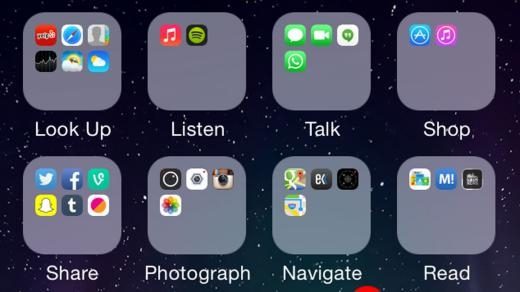
2. Truy cập bằng phím tắt và widget
Rất may, cả Android và IOS đều cung cấp rất nhiều cách hữu ích để tận dụng tối đa điện thoại của bạn. Bạn có thể đặt các ứng dụng được sử dụng thường xuyên dưới dạng phím tắt hoặc tiện ích ở cạnh màn hình chính để truy cập nhanh khi chuyển đổi giữa các ứng dụng.
Rất nhiều điều phụ thuộc vào cách bạn cầm và sử dụng thiết bị của mình. Ví dụ: bạn có thể đặt ứng dụng email ở bên trái màn hình, trong khi ứng dụng điện thoại có thể được đặt ở bên phải hoặc theo cách bạn muốn. Từ đó, chỉ cần một lần nhấn để mở ứng dụng bạn cần.
3. Sắp xếp theo bảng chữ cái
Việc phân loại ứng dụng của bạn theo thứ tự bảng chữ cái sẽ tạo nên cấu trúc thư mục đơn giản, có hệ thống và hiệu quả.
Đối với điện thoại Android bạn sắp xếp như sau:
- Mở màn hình Ứng dụng và nhấn vào menu ba chấm ở góc trên bên phải.
- Nhấn vào Sắp xếp > Thứ tự bảng chữ cái . Đối với một số thiết bị, bạn cũng có thể nhấn vào Menu > Sắp xếp > Thứ tự bảng chữ cái hoặc Sắp xếp theo A đến Z hoặc Tên .
- Ứng dụng của bạn bây giờ sẽ được sắp xếp theo thứ tự bảng chữ cái.
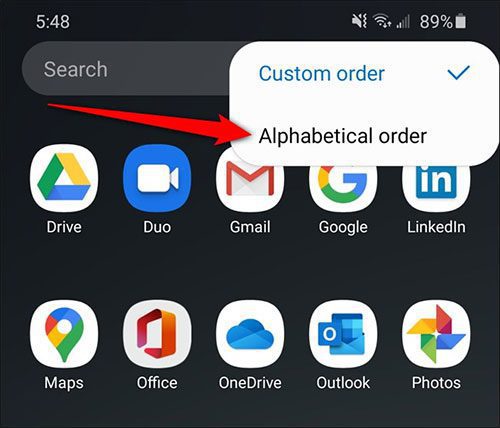
Đối với điện thoại iPhone bạn sắp xếp như sau:
- Khởi chạy ứng dụng Cài đặt.
- Nhấn vào “Chung“.
- Cuộn xuống và nhấn “Chuyển hoặc Đặt lại iPhone.“
- Nhấn vào “Đặt lại bố cục màn hình chính“
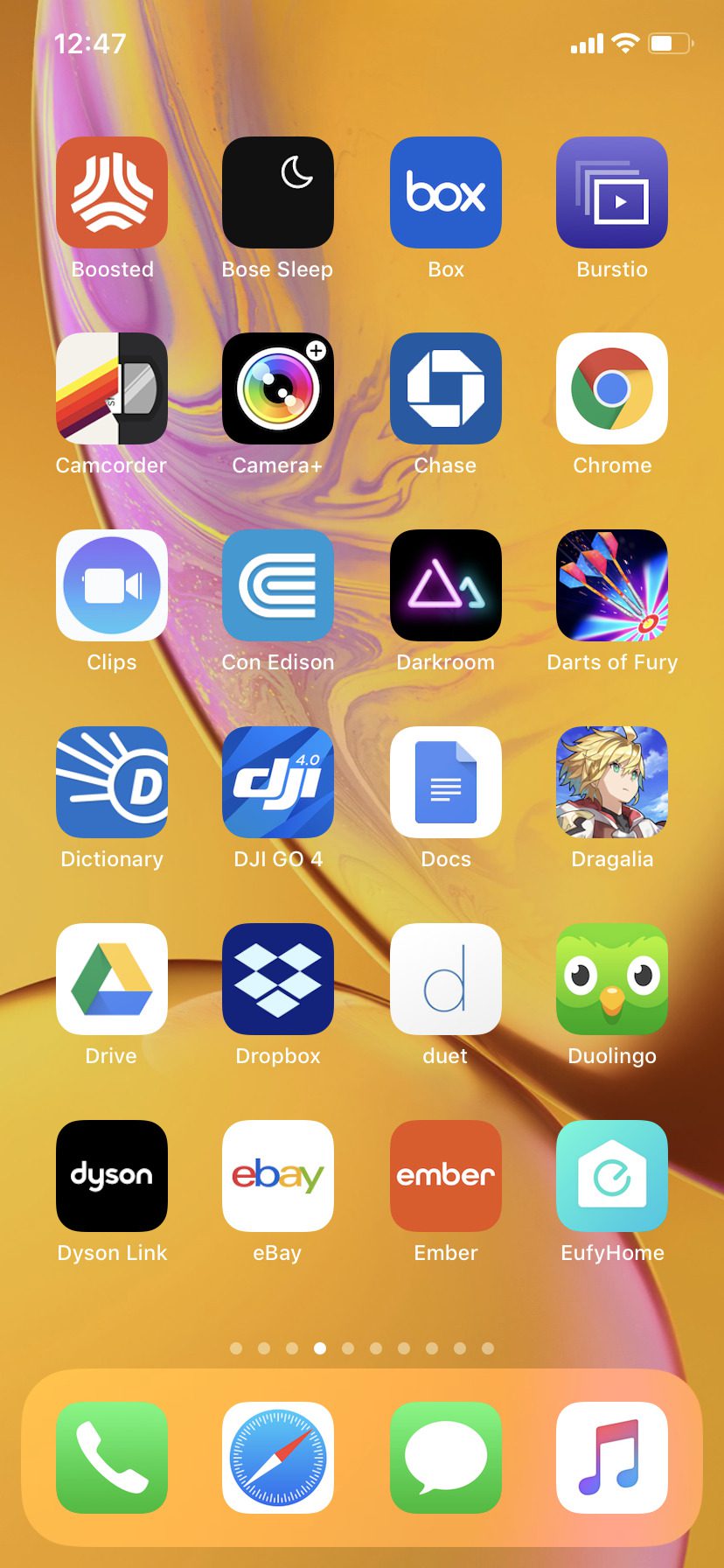
Các biểu tượng đi kèm với điện thoại Apple của bạn sẽ được đặt vào vị trí mặc định và các ứng dụng khác của bạn sẽ được sắp xếp theo thứ tự bảng chữ cái.
Nếu bạn muốn đặt ứng dụng của mình vào thùng, một tùy chọn khác là tạo thư mục “A”, thư mục “B”, v.v.
4. Thêm màn hình chính bổ sung
Hãy thử thêm các trang màn hình chính bổ sung theo thứ tự tần suất bạn sử dụng ứng dụng của mình. Bắt đầu bằng việc ghim các ứng dụng được sử dụng thường xuyên nhất, chẳng hạn như trình duyệt, email hoặc ứng dụng điện thoại trên màn hình chính của thiết bị Android.
Việc thêm một trang màn hình chính mới rất đơn giản. Mặc dù các bước có thể khác nhau giữa các thiết bị nhưng đây là hướng dẫn sơ bộ về cách hoạt động trên hầu hết các điện thoại:
- Để thêm Màn hình chính mới, hãy chạm và giữ vào vùng trống trên màn hình chính hiện tại của bạn.
- Vuốt sang phải hết mức có thể cho đến khi biểu tượng dấu cộng (+) xuất hiện trên màn hình. Nhấn vào biểu tượng để thêm màn hình chính mới.
- Ngoài ra, hãy nhấn và giữ một ứng dụng và kéo ứng dụng đó về phía cạnh phải của màn hình chính Android cho đến khi một màn hình trống mới xuất hiện.
- Nhả tay để đặt biểu tượng hoặc tiện ích ở bất kỳ đâu trên màn hình chính mới.
Khi thêm nhiều ứng dụng hơn vào điện thoại, bạn có thể sắp xếp và đặt chúng trên trang thứ hai và thứ ba của màn hình, v.v.
Ví dụ: trên màn hình thứ hai và thứ ba, bạn có thể đặt các ứng dụng không yêu cầu kiểm tra thường xuyên, chẳng hạn như ứng dụng thời tiết hoặc điều hướng. Ngoài ra, hãy sắp xếp các màn hình này dựa trên mục đích sử dụng cụ thể của chúng, chẳng hạn như màn hình “Trò chơi” hoặc màn hình “Tiện ích”.
5. Sử dụng biểu tượng cảm xúc
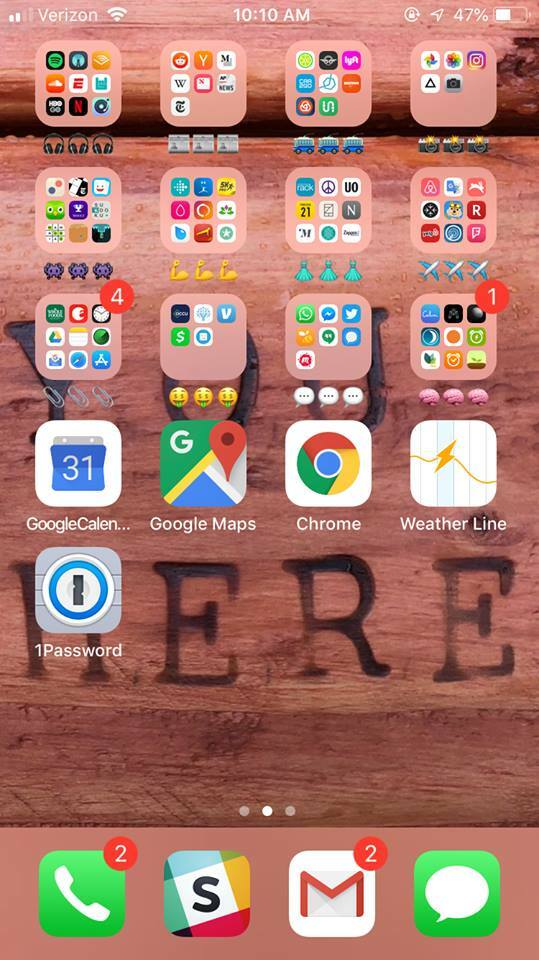
Làm nổi bật giao diện thư mục của bạn bằng cách thêm nhãn biểu tượng cảm xúc mang tính mô tả vào chúng hoặc thậm chí là kết hợp văn bản và biểu tượng cảm xúc. Ví dụ: bạn có thể sử dụng biểu tượng cảm xúc nốt nhạc để biểu thị thư mục chứa các ứng dụng như SoundCloud và Spotify.
Khi bạn đang tìm kiếm một ứng dụng cụ thể, việc đặt tên biểu tượng cảm xúc mang tính mô tả cho ứng dụng đó sẽ giúp việc tìm kiếm trở nên dễ dàng hơn bao giờ hết. Đây là cách thực hiện việc này.
- Nhóm các ứng dụng đã chọn của bạn vào một thư mục mới.
- Nhấn vào bàn phím biểu tượng cảm xúc mặc định và nhập (các) biểu tượng cảm xúc yêu thích của bạn vào trường Tên thư mục. Bạn thậm chí có thể thêm kiểu nhập văn bản kết hợp với biểu tượng cảm xúc.
- Sau khi hoàn tất, chỉ cần chạm vào bất kỳ đâu trên màn hình và một thư mục mới sẽ được tạo.
7. Sắp xếp theo màu
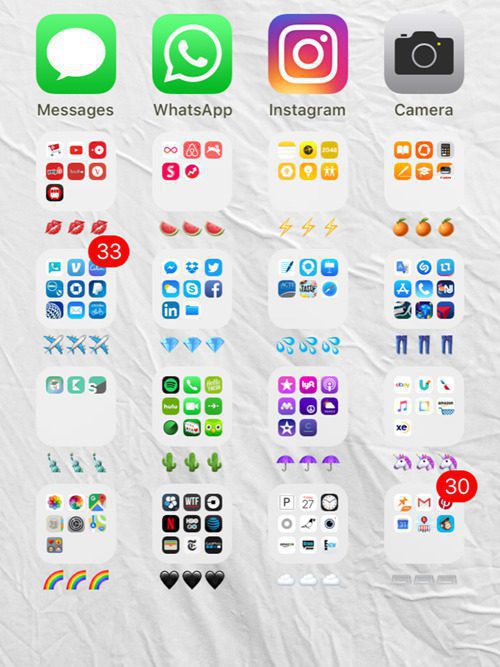
Sử dụng sự kết hợp độc đáo giữa màu sắc và hình ảnh, đây là cách trực quan hơn và dễ dàng hơn để sắp xếp các ứng dụng trên điện thoại thông minh của bạn. Chỉ cần sắp xếp ứng dụng của bạn vào các thư mục dựa trên màu sắc của biểu tượng.
Nó thực sự có thể làm cho toàn bộ trải nghiệm điện thoại thông minh của bạn thú vị hơn một chút và có thể mang lại cho màn hình ứng dụng của bạn sự sống động theo chủ đề cầu vồng. Tuy nhiên, nó có thể không hoạt động tốt với tất cả mọi người, đặc biệt nếu bạn là người thích phân loại ứng dụng theo chức năng.
8. Tần suất sử dụng ứng dụng
Đặt các ứng dụng bạn sử dụng nhiều nhất trên trang đầu tiên của màn hình chính. Đây cũng là một phần tuyệt vời để bao gồm các ứng dụng bạn cần truy cập nhanh chóng, chẳng hạn như máy ảnh của bạn.
Trên trang màn hình chính thứ hai, bạn có thể sắp xếp các thư mục theo danh mục và chủ đề. Đây có thể là nơi chứa các ứng dụng mà bạn không truy cập thường xuyên.
Màn hình thứ ba có thể bao gồm các ứng dụng bạn sử dụng ít nhất. Bạn cũng có thể đặt các ứng dụng khiến bạn mất tập trung (như trò chơi) hoặc các ứng dụng mà bạn đang cố gắng ít sử dụng hơn vào không gian này.









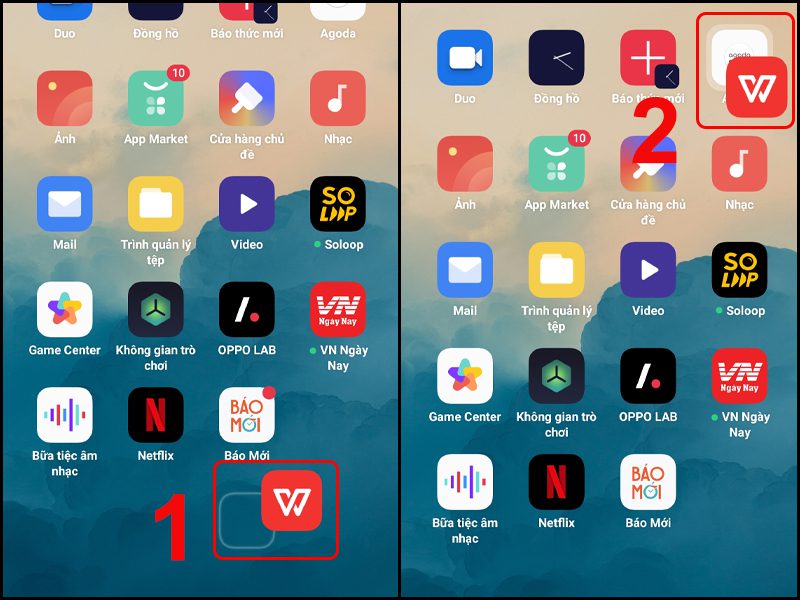
 Tủ đông
Tủ đông Tủ mát
Tủ mát